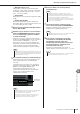User Manual
Виртуальная стойка
173
Руководство пользователя M7CL
Графический эквалайзер и эффекты
16
C MODULE SELECT (выбор модуля)
Эти кнопки служат для выбора GEQ или эффекта,
монтируемого в стойке. аждая кнопка имеет свою
функцию.
• Кнопка BLANK
............ Удаляет GEQ или эффект,
смонтированный в стойке; стойка
становится пустой.
• Кнопка 31BandGEQ
............ Монтирует 31BandGEQ в стойке.
• Кнопка Flex15GEQ
............ Монтирует Flex15GEQ в стойке.
• Кнопка EFFECT
............ Монтирует эффект в стойке.
Эффекты не могут быть
смонтированы в стойках 1–4.
D Кнопка CANCEL
Отмена изменений, внесенных во временном
рабочем окне монтажа в стойке RACK MOUNTER,
и закрытие окна.
E Кнопка OK
рименение изменений, внесенных во временном
рабочем окне монтажа в стойке RACK MOUNTER,
и закрытие окна.
4
Используйте кнопки MODULE SELECT для
выбора объекта, который нужно
смонтировать, а затем нажмите кнопку OK.
5
Чтобы выбрать входной источник для
стойки, нажмите кнопку ввода INPUT,
соответствующую этой стойке.
оявляется временное рабочее окно выбора
выходного канала OUTPUT CH SELECT,
позволяющее выбрать входной источник для стойки.
ереключитесь на требуемую вкладку и выберите
входной источник, который нужно использовать.
осле выбора входного источника во временном
рабочем окне OUTPUT CH SELECT появляется
диалоговое окно с запросом на подтверждение.
тобы подтвердить операцию, нажмите кнопку OK.
1 Кнопки выбора канала
Эти кнопки служат для выбора входного
источника. етыре вкладки предназначены для
переключения между группами входных
источников, показанных в окне.
B Кнопка CLOSE
акрытие временного рабочего окна.
этом временном рабочем окне можно выбрать
следующие входные источники.
*1 Невозможно выбрать для 31BandGEQ или Flex15GEQ.
6
Чтобы выбрать выходной источник для
стойки, нажмите кнопку OUTPUT,
соответствующую этой стойке.
оявляется временное рабочее окно выбора
входного канала INPUT CH SELECT, позволяющее
выбрать место выхода для стойки. ереключитесь
на требуемую вкладку и выберите место выхода,
которое нужно использовать.
осле выбора места выхода во временном рабочем
окне выбора входного канала INPUT CH SELECT
появляется диалоговое окно с запросом на
подтверждение изменения. тобы подтвердить
изменение, нажмите кнопку OK.
• При изменении объекта, смонтированного в стойке,
подключение входов и выходов аннулируется.
СОВЕТ
• Имейте в виду, что если удалить GEQ или эффект,
смонтированный в стойке, и закрыть окно, все настройки
параметров для этого GEQ или эффекта сбрасываются. Если
окно еще не закрыто, можно восстановить настройки
параметров, повторно смонтировав тот же GEQ или эффект.
• Для отображения временного рабочего окна монтажа
в стойке RACK MOUNTER можно также нажать на свободную
стойку в поле GEQ/EFFECT.
СОВЕТ
• Можно изменить настройки таким образом, чтобы диалоговое
окно подтверждения не отображалось (
→
стр. 214).
• Обычно для каждой стойки можно задать два входных канала.
Однако в случае 31BandGEQ можно использовать только
один канал.
СОВЕТ
Вкладка Кнопка Входной источник
OUT CH (*1)
MIX 1–16 Выходы каналов MIX 1–16
MATRIX 1–8 Выходы каналов MATRIX 1–8
STEREO L,
STEREO R,
MONO (C)
Выходы канала STEREO (L/R)
и канала MONO (C)
CH 1-32
(INSERT OUT)
CH 1–32
Выходы вставки каналов
INPUT 1–32
CH 33-48
(INSERT OUT)
(только M7CL-48/
48ES)
CH 33–48
Выходы вставки каналов INPUT
33–48
OUT CH
(INSERT OUT)
MIX 1–16
Выходы вставки каналов
MIX 1–16
MATRIX 1–8
Выходы вставки каналов
MATRIX 1–8
STEREO L,
STEREO R,
MONO (C)
Выходы вставки канала STEREO
(L/R) и канала MONO (C)
2
1
• Если стойка, в которой монтируется GEQ, указывается как
выход или вход вставки, для этой стойки автоматически
назначается другая точка подключения. Также автоматически
включается режим вставки. Кроме того, если пользователь
аннулирует выход или вход вставки для стойки, в которой
монтируется GEQ, автоматически аннулируется другая точка
подключения и одновременно режим вставки автоматически
выключается. Подробнее о выходе и входе вставки см.
«Вставка внешнего устройства в канал» (
→
стр. 110).
СОВЕТ